Dans cet article, nous allons vous présenter comment accéder à l’historique de copie sur votre iPhone. Vous apprendrez ainsi à visualiser et à gérer les éléments que vous avez copiés depuis votre appareil. Nous aborderons également certaines applications tierces qui peuvent faciliter cette tâche. Il est important pour les professionnels de maîtriser ces fonctionnalités pour optimiser leur utilisation du smartphone dans un cadre professionnel. Alors, découvrons ensemble comment voir tout ce qu’on a copié sur iPhone.
Accéder à l’historique de copie sur iPhone avec le presse-papiers
Pour accéder aux éléments que vous avez copiés sur votre iPhone, il faut utiliser le presse-papiers. Ce système intégré à iOS permet de sauvegarder temporairement les éléments copiés, tels que du texte, des images ou des liens, avant de les coller ailleurs sur votre appareil.
Voici comment accéder à votre presse-papiers sur votre iPhone :
- Ouvrez une application où vous pouvez coller du contenu, comme Notes ou Messages.
- Touchez et maintenez votre doigt sur l’écran jusqu’à ce que le menu contextuel apparaisse.
- Sélectionnez « Coller » pour insérer le dernier élément copié dans le presse-papiers.
Il est important de noter que le presse-papiers intégré à iOS ne conserve qu’un seul élément à la fois. Ainsi, lorsque vous copiez un nouvel élément, il remplace le précédent dans le presse-papiers. Si vous avez besoin de conserver plusieurs éléments copiés, vous pouvez utiliser des applications tierces, comme nous le verrons dans la section suivante.
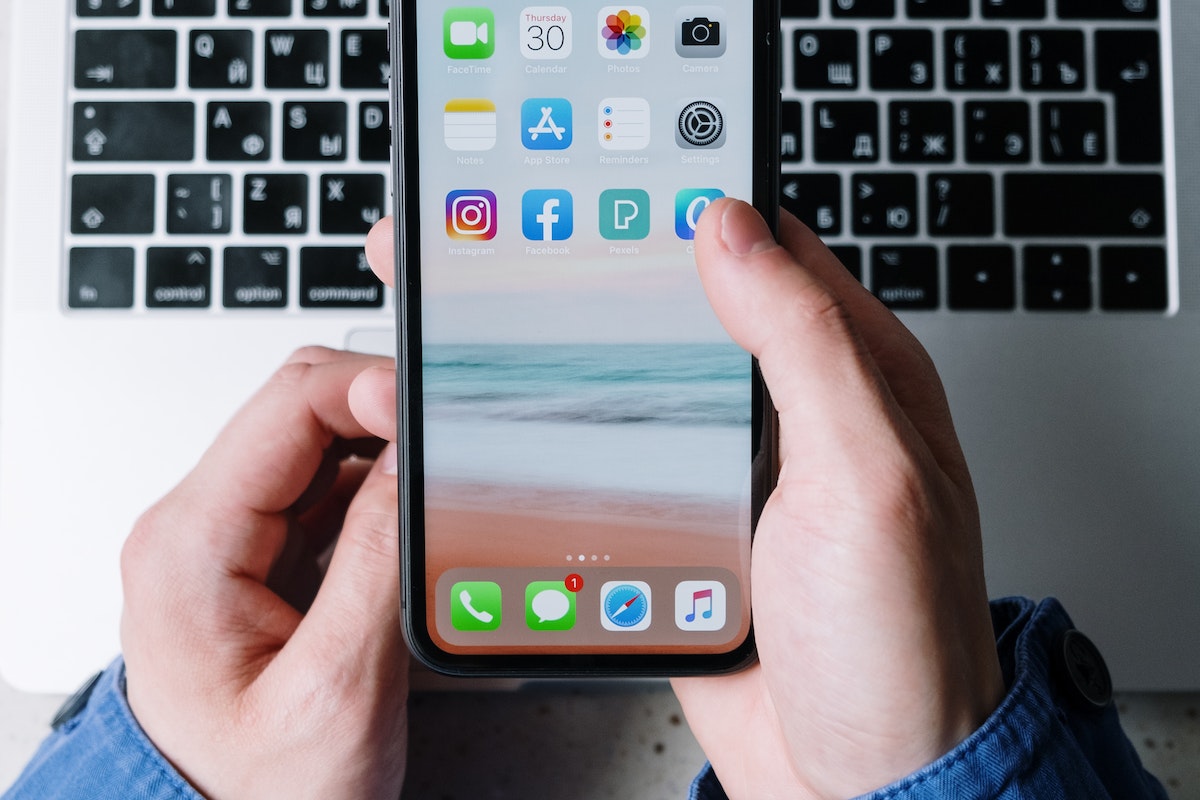
Utiliser des applications tierces pour gérer l’historique de copie
Si vous souhaitez conserver un historique complet des éléments copiés sur votre iPhone, vous pouvez vous tourner vers des applications tierces. Ces applications offrent des fonctionnalités avancées de gestion de l’historique de copie et permettent de visualiser et de gérer plusieurs éléments copiés. Voici quelques-unes des meilleures applications disponibles :
Copied – Copier et coller partout
Copied est une application de gestion du presse-papiers qui permet de sauvegarder automatiquement tous les éléments que vous copiez sur votre iPhone. Elle permet également de synchroniser votre historique de copie entre vos appareils Apple et offre des options de recherche, d’organisation et de modification de vos éléments copiés.
Paste – Presse-papiers intelligent
Paste est une autre option intéressante pour gérer l’historique de copie sur votre iPhone. En plus des fonctionnalités similaires à Copied, Paste offre une interface visuelle sous forme de vignettes pour faciliter la navigation dans votre historique. Vous pouvez également créer des listes de favoris pour accéder rapidement à vos éléments copiés les plus fréquemment utilisés.
Clipper – Presse-papiers multiple
Clipper est une application pour iPhone qui permet de créer et de gérer plusieurs presse-papiers. Vous pouvez créer des presse-papiers personnalisés pour différents types de contenu et y ajouter des éléments copiés en sélectionnant simplement l’option « Ajouter à Clipper » dans le menu contextuel.
Ces applications sont des options intéressantes pour les professionnels qui ont besoin de conserver et de gérer un historique complet des éléments copiés sur leur iPhone.
Astuces pour optimiser l’utilisation du presse-papiers sur iPhone
Voici quelques astuces pour vous aider à tirer le meilleur parti de l’utilisation du presse-papiers sur votre iPhone :
- Utilisez les raccourcis Siri pour automatiser le processus de copie et de collage. Par exemple, vous pouvez créer un raccourci pour copier l’adresse d’un site Web et la coller dans un message texte sans avoir à naviguer entre les applications.
- Profitez des widgets des applications de gestion du presse-papiers pour accéder rapidement à votre historique de copie depuis l’écran d’accueil de votre iPhone.
- Envisagez d’utiliser des extensions de clavier comme SwiftKey ou Gboard, qui incluent souvent des fonctionnalités avancées de gestion du presse-papiers, comme la possibilité de copier plusieurs éléments en même temps.
En résumé, pour voir tout ce que l’on a copié sur iPhone, il faut utiliser le presse-papiers intégré ou des applications tierces pour conserver un historique complet des éléments copiés. Ces outils sont particulièrement utiles pour les professionnels qui ont besoin de gérer efficacement leur utilisation du presse-papiers. Les astuces et les applications présentées dans cet article vous aideront à optimiser votre expérience avec le presse-papiers sur iPhone et à améliorer votre productivité au quotidien.
Presse-papiers iPhone : l’allié discret d’une organisation sans faille
Le presse-papiers sur iPhone est une fonction que l’on utilise presque sans y penser. Copier un texte, une adresse ou une information essentielle, puis la coller ailleurs… Un geste simple et instinctif. Mais quand une donnée importante disparaît après une nouvelle copie, c’est souvent la panique. Où est passé ce numéro de confirmation ? Ce lien si précieux ? Loin d’être anodin, ce petit espace de stockage temporaire joue pourtant un rôle clé dans l’organisation du quotidien.
Ce que peu d’utilisateurs savent, c’est que le presse papier iPhone est entièrement volatil : dès qu’un nouvel élément est copié, l’ancien s’évapore. Contrairement à Android, iOS ne propose pas de véritable historique intégré. Impossible donc de revenir en arrière si l’on a copié un nouveau texte par erreur… à moins d’anticiper le problème en utilisant des solutions adaptées.
Mieux exploiter le presse-papiers pour gagner en productivité
Un bon usage du presse-papiers ne se limite pas à copier-coller frénétiquement. Il s’agit aussi d’adopter de bons réflexes pour ne rien perdre en route. Apple propose par exemple une fonctionnalité peu connue, mais très efficace : le presse-papiers universel. Si plusieurs appareils Apple sont connectés au même compte iCloud, un texte copié sur un iPhone peut être collé instantanément sur un Mac ou un iPad. Voilà une astuce pratique pour les personnes qui jonglent entre plusieurs écrans !
Pour aller plus loin, certaines applications comme Paste ou Copied permettent de stocker plusieurs éléments copiés, de les organiser et même de les retrouver via un moteur de recherche intégré. Un atout de taille pour éviter les pertes d’informations et fluidifier son flux de travail.
Pour explorer toutes les possibilités et maîtriser pleinement cette fonction, n’hésitez pas à consulter un guide détaillé publié sur un magazine dédié à la marque à la pomme. Vous pourrez ainsi bénéficier d’un éclairage complet sur les usages et les limites de cette fonctionnalité de votre smartphone.








 Codyx est un site infos coopératif qui est dédié à toutes les sciences, aux technologies, à l’informatique, mais aussi aux news du secteur des high-tech en général.
Codyx est un site infos coopératif qui est dédié à toutes les sciences, aux technologies, à l’informatique, mais aussi aux news du secteur des high-tech en général.











Commentaires